Werbung
 Während meiner Studienzeit wünschte ich mir oft, ich könnte einen Remotecomputerzugriff auf den PC in meinem Schlafsaal einrichten, um eine bestimmte Hausaufgabendatei per E-Mail an meinen Professor zu senden. Stattdessen musste ich die tückischen 1,5 Meilen durch kalte Schneeverwehungen und Schüttelfrost wandern College-Studenten, nur um die Hausaufgaben nachzudrucken und abzurufen, die ich vergessen hatte, mitzubringen Morgen.
Während meiner Studienzeit wünschte ich mir oft, ich könnte einen Remotecomputerzugriff auf den PC in meinem Schlafsaal einrichten, um eine bestimmte Hausaufgabendatei per E-Mail an meinen Professor zu senden. Stattdessen musste ich die tückischen 1,5 Meilen durch kalte Schneeverwehungen und Schüttelfrost wandern College-Studenten, nur um die Hausaufgaben nachzudrucken und abzurufen, die ich vergessen hatte, mitzubringen Morgen.
Natürlich gab es damals keine internetfähigen Windows Mobile-Geräte. Tatsächlich steckte das Internet selbst zu dieser Zeit noch in den Kinderschuhen. Heutzutage gibt es nicht nur das Internet, sondern auch diese kleinen webfähigen Mobilgeräte, mit denen Sie einige ziemlich magische Dinge über das Internet erledigen können. Nicht zuletzt wird Ihr Computer angeschlossen und gesteuert von überall auf der Welt.
So richten Sie den Remotecomputerzugriff mit Ihrem Mobiltelefon ein
Vor nicht allzu langer Zeit hätte sich die Möglichkeit, Ihren vertrauenswürdigen PocketPC auszupeitschen und den Remotecomputerzugriff auf Ihren Desktop-PC einzurichten, wie Science-Fiction angehört. Heute ist es nicht nur Realität, sondern völlig kostenlos.
Dave schrieb zuvor über So steuern Sie Ihr Mobilgerät mit Ihrem Desktop fern So steuern Sie Ihr Mobiltelefon vom Desktop aus fern Weiterlesen . Es gibt viele Gründe, warum dies nützlich wäre. Das Gegenteil ist jedoch genauso nützlich. Die Möglichkeit, von überall auf der Welt einen Remote-Computerzugriff auf Ihren Heim-PC einzurichten, bietet unbegrenzte Möglichkeiten. Aber wie genau funktioniert das?
Erstens nutzt es die kostenlose VNC-Technologie, die zuvor in erwähnt wurde So spionieren Sie Ihren Ehepartner mit Ihrem Computer aus So spionieren Sie Ihren Ehepartner mit Ihrem Computer aus Weiterlesen . Sie richten den VNC-Server auf Ihrem Heim-PC genau wie in diesem Artikel beschrieben ein. Um jedoch eine Verbindung zu diesem VNC-Server herzustellen, benötigen Sie einen VNC-Client, der auf Ihrem Windows Mobile-Gerät funktioniert. Der beste verfügbare Client, den ich gefunden habe, ist Open Source Windows Mobile .NET VNC Viewer Erstellt von Rocky Lo.
So richten Sie den .NET VNC Mobile Viewer ein und konfigurieren ihn
Rocky Lo hat seinen mobilen VNC-Client geschrieben, da keine anderen Clients verfügbar waren, die viel Funktionalität bieten. Dieser Viewer ist eine beeindruckende mobile Version der Desktop-Version des Real VNC-Clients. Bei der Installation der Software werden Sie feststellen, dass es äußerst einfach ist, sofort eine Verbindung zum VNC-Dienst herzustellen, der auf Ihrem Heim-PC ausgeführt wird.

Die mobile Version von Lo bietet clientseitige Skalierung, Vollbildmodus und ist in hohem Maße konfigurierbar, um so oft oder so wenig zu aktualisieren, wie Sie möchten. Lo hat seine neueste Version auf einem HP 4150 mit Windows Mobile 2003 vollständig getestet. Für diesen Artikel habe ich ihn auf einem HTC / Cingular 8125-Smartphone mit Windows Mobile 5.0 getestet.

Sie können Ihr Mobilgerät sogar so einrichten, dass es einfach an einem bestimmten Port nach verfügbaren VNC-Servern sucht. Aber meiner Meinung nach sind die nützlichsten Einstellungen in dieser App die Anzeigeoptionen.

Sie können den Vollbildmodus aktivieren, die Ausrichtung für Hochformat festlegen, den Kopf auf den Kopf stellen oder sogar den Computer drehen Bildschirm im oder gegen den Uhrzeigersinn, so dass er auf Ihrem tragbaren PocketPC-Bildschirm in der Breite angezeigt wird Format.
Sie können auch die Pixelgröße von 8-Bit auf 16-Bit ändern oder dem Server erlauben, Ihre Auflösung zu definieren. Dies sind Einstellungen, die Sie anpassen können, wenn Sie feststellen, dass die Anzeige langsam aktualisiert wird.

Natürlich ist die Skalierung eine coole Methode, mit der Sie versuchen können, so viel wie möglich vom Computerbildschirm in Ihren kleinen mobilen Bildschirm zu passen. Sie können die Breite und Höhe definieren oder die serverseitige Größe um bis zu ein Fünftel verkleinern.

Schließlich können Sie Ihren mobilen VNC-Client so konfigurieren, dass er entweder den Bildschirm so schnell wie möglich aktualisiert oder diese Funktion deaktiviert und manuell aktualisiert. Sie können es auch so konfigurieren, dass nur der PC-Bildschirm angezeigt, aber nicht manipuliert wird (indem Sie Ihr Mobiltelefon in ein anderes cooles Spionagegerät verwandeln).
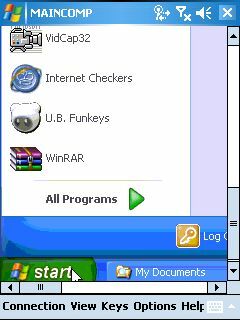
Hier können Sie sehen, wie es aussieht, wenn ich mein 8125 SmartPhone mit dem VNC-Server verbinde, der auf meinem Familien-Desktop-PC ausgeführt wird. Ich habe die Client-Software ausgeführt, während mein Telefon direkt mit meinem WLAN-Heimnetzwerk verbunden war. Das Senden von Befehlen an den PC erfolgte sofort auf dem PC selbst, aber die Bildschirmaktualisierungsrate auf dem mobilen Ende dauerte mindestens 10 bis 20 Sekunden. Meine Einstellungen könnten etwas optimiert werden.

Mithilfe der Menüelemente am unteren Rand Ihres mobilen Bildschirms können Sie eine Bildschirmaktualisierung manuell erzwingen - eine hilfreiche Funktion, wenn Sie eine langsame Verbindung haben. Weitere Optionen sind das Senden von Sonderschlüsseln wie control-alt-delete und andere Aufgaben, die für einen normalen VNC-Viewer typisch sind.
So stellen Sie eine Verbindung zu Ihrem PC her, wenn Sie nicht zu Hause sind
Wenn Sie sich in einem anderen Raum Ihres Hauses befinden, ist es aus der Ferne cool, eine Remote-Verbindung zu Ihrem PC herzustellen - astronomisch gesehen cooler, wenn Sie in einem Zug sitzen und zur Arbeit fahren und sich gerade daran erinnern, dass Sie zu Hause eine Datei auf Ihrer Festplatte vergessen haben. Wie können Sie Dinge so konfigurieren, dass Sie Ihr Mobiltelefon über Ihren Router verbinden können? Es ist sehr einfach.
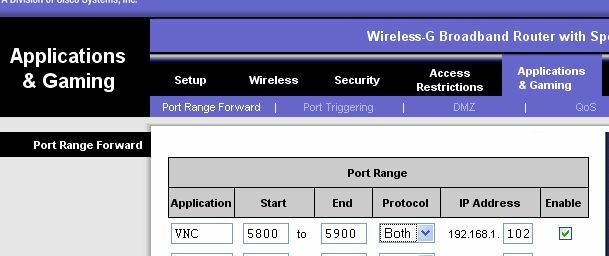
Rufen Sie zunächst Ihre Router-Einstellungen auf und ändern Sie die Portweiterleitung. Innerhalb von Linksys ist dies normalerweise unter Anwendungen und Spiele der Fall. Für VNC möchten Sie alle Anforderungen für Port 5900 definieren (zum Beispiel), um an die IP-Adresse des PCs weiterzuleiten, auf dem der VNC-Dienst in Ihrem Haus ausgeführt wird.
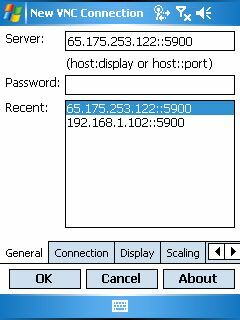
Wenn Sie dann Ihre Verbindung mit Ihrem Mobiltelefon herstellen, stellen Sie eine Verbindung zur tatsächlichen Internet-IP-Adresse Ihres Routers her und geben denselben Port an, für den Sie gerade die Weiterleitung definiert haben.
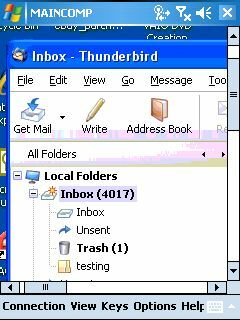
In diesem Screenshot habe ich mich von einem lokalen WLAN-Hotspot etwa 32 km von meinem Haus entfernt angemeldet und Thunderbird auf meinem Heim-PC geöffnet.
Letzte Worte
Das Wichtigste beim Einrichten Ihres Handy-Clients ist, dass die Datenübertragungsgeschwindigkeit einen enormen Einfluss auf die Leistung hat. Ich würde niemals in Betracht ziehen, über das Mobilfunknetz eine Verbindung zu meinen Heim-VNC-Servern herzustellen. Während es funktionieren würde, würde es Ewigkeiten dauern, um eine Verbindung herzustellen und zu aktualisieren.
Versuchen Sie stattdessen, lokale WLAN-Hotspots zu finden, um sich zu parken, eine Tasse Kaffee zu trinken und sich remote bei Ihrem Heim-PC anzumelden, um E-Mails herunterzuladen oder weitere Torrent-Downloads zu starten.
In beiden Fällen ist die Verwendung dieser mobilen Software eine weitere Möglichkeit, um auch dann in Verbindung zu bleiben, wenn Sie meilenweit von Ihrem Heimcomputer entfernt sind.
Wenn Sie Meinungen, Kommentare oder Probleme beim Einrichten haben, teilen Sie uns dies in den Kommentaren mit.
Ryan hat einen BSc-Abschluss in Elektrotechnik. Er hat 13 Jahre in der Automatisierungstechnik, 5 Jahre in der IT gearbeitet und ist jetzt Apps Engineer. Als ehemaliger Managing Editor von MakeUseOf sprach er auf nationalen Konferenzen zur Datenvisualisierung und wurde im nationalen Fernsehen und Radio vorgestellt.